
【Roadtrip】好きな音楽を知り合いと共有して聴けるアプリの紹介
こんにちは!橋本です。
今回は僕が以前から強く欲していた「自分が好きな音楽を、オンライン上でも知り合いと同期して聴きながら楽しみたい!」という機能を見事に備えた「Roadtrip」というアプリを見つけたので使い方などを簡単に説明していきます!
Roadtripとは
Roadtripとは冒頭でもお伝えした通り、
・自分の好きな音楽を流す部屋をオンライン上に作り、部屋に参加した他の人と一緒に音楽が聴ける
・他の人が音楽を流している部屋に参加し、一緒に音楽を聴いたり、流してほしい曲をリクエストできる
というサービスです。
ちょうどClubhouseが流行っていますが、Clubhouseと同じ機能で、各部屋で音楽が流れているイメージです。部屋の中ではチャットだけでなく会話もできます!
Roadtripを始めた背景
もともと音楽好きな人から曲を紹介してもらったり、自分の好きな曲を人に教えたりするのが好きだったので、「上手く知り合いと音楽を同期できるサービスはないものか」と普段から思っていました。
するとTwitterでたまたまRoadtripが日本上陸したことを知り、すぐさまダウンロードして使い倒しています。(見た感じ、現時点で日本で使っている人300人くらいしかいないんじゃないかな?というくらい、いつも同じメンバーがログインしています)
早速Roadtripを機にたくさんの素敵な音楽を知ることができて「このサービス最高だな...」と唸っているのが今です。
Roadtripの機能説明
ここからは簡単に機能を説明していきます。
まず、アプリDLへの遷移画面が最高

Roadtripのリンクを開くと、まず始めにこの画面が出てきます。
「Do you like music?」「Yes!!!!」最高ですよね。
この画面を見た瞬間に、このアプリの勝ちを確信しました。
Yesを押すとアプリDLページに遷移します。
(現在はiosでしかダウンロードできないみたいです)
登録画面

登録はシンプルな電話番号認証です。
ここで電話番号を入力すると、SMSに認証コードが飛び、そのコードを入力すると登録ができます。
画像は割愛しますが、この後利用規約確認ページがあります。
Spotify連携

大事なのがSpotify連携です。
RoadtripではSpotifyに連携することで、自分のプレイリストを配信したり、Roadtrip上で見つけた曲をプレイリストに加えたりできます。
現段階ではSpotify以外のストリーミングサービスとの連携はしていないみたいです。
プロフィール入力

登録を終えると、まずはプロフィール入力画面に移ります。(写真は入力後マイページ)
Username/Name/Bioが入力できるのと、アイコン画像が設定できます。
かつ、このマイページで自分のSpotifyプレイリストをRoadtripにインポートできます。
フォロー/フォロワー機能は初期段階から付いていました。
ルーム検索

画面下部の選択肢から「Explore」を選択すると、ルーム検索が可能になります。
参加人数が多いルームから上位表示されていて、「ルーム名」「今流れている曲」「参加人数」「オーナー」などが分かります。
皆さん部屋で流している音楽ジャンルをルーム名にしていたりするので、この段階で自分に合いそうな部屋か判断できます。
ルーム画面

ルームに入るとすぐに音楽が始まります。
参加者は「Talking」と「Just listening」に分けられ、最初は「Just listening(会話できない)」に入ります。
ルームオーナーなど「Talking」のメンバーから承認されると「Talking(会話できる)」に移動することもできます。
今のところほとんどの部屋はオーナーが1人で曲を選んで流してくれます。
画面右部の「Playlist」を押すと流れる曲が見られます。

そしてここからが最高なのですが、「Suggest Song」から自分が流してほしい曲をオーナーに提案できます。


検索画面から曲が検索できるので「曲名」「アーティスト名」などで検索して、流してほしい曲を選択します。
すると、曲がオーナーに提案されるので、オーナーが承諾するとその曲がルーム内のプレイリストに追加されます。
ルームメンバーみんなでプレイリストを作り上げるので、色々な人のおすすめ曲を知ることができるのが最高です。
ルーム内では以下のようにチャットもできますし、「Talking」に移動すれば会話もできます。(このへんはClubhouseと一緒ですね)(yokinistは知り合い)
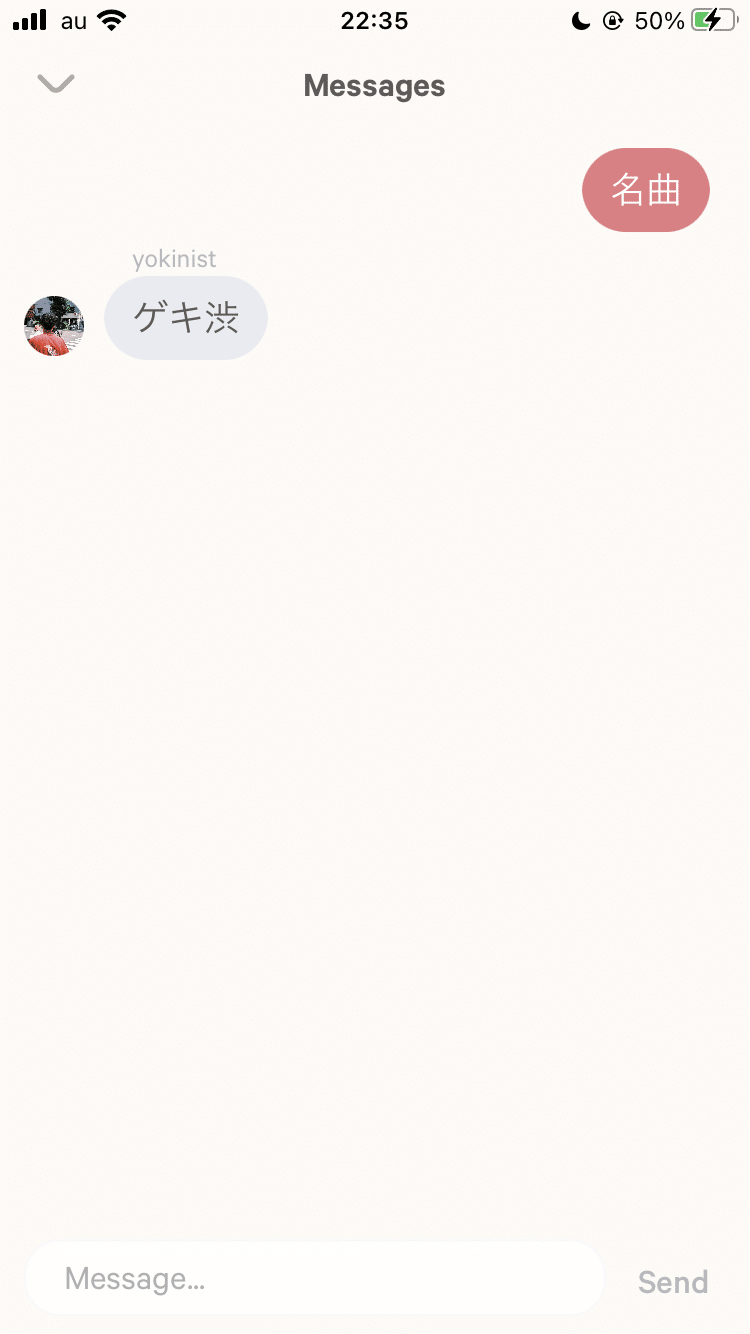
ルーム作成
次に自分でルーム作成する際の説明です。
画面下部の「+」を押すとルーム作成が始まります。
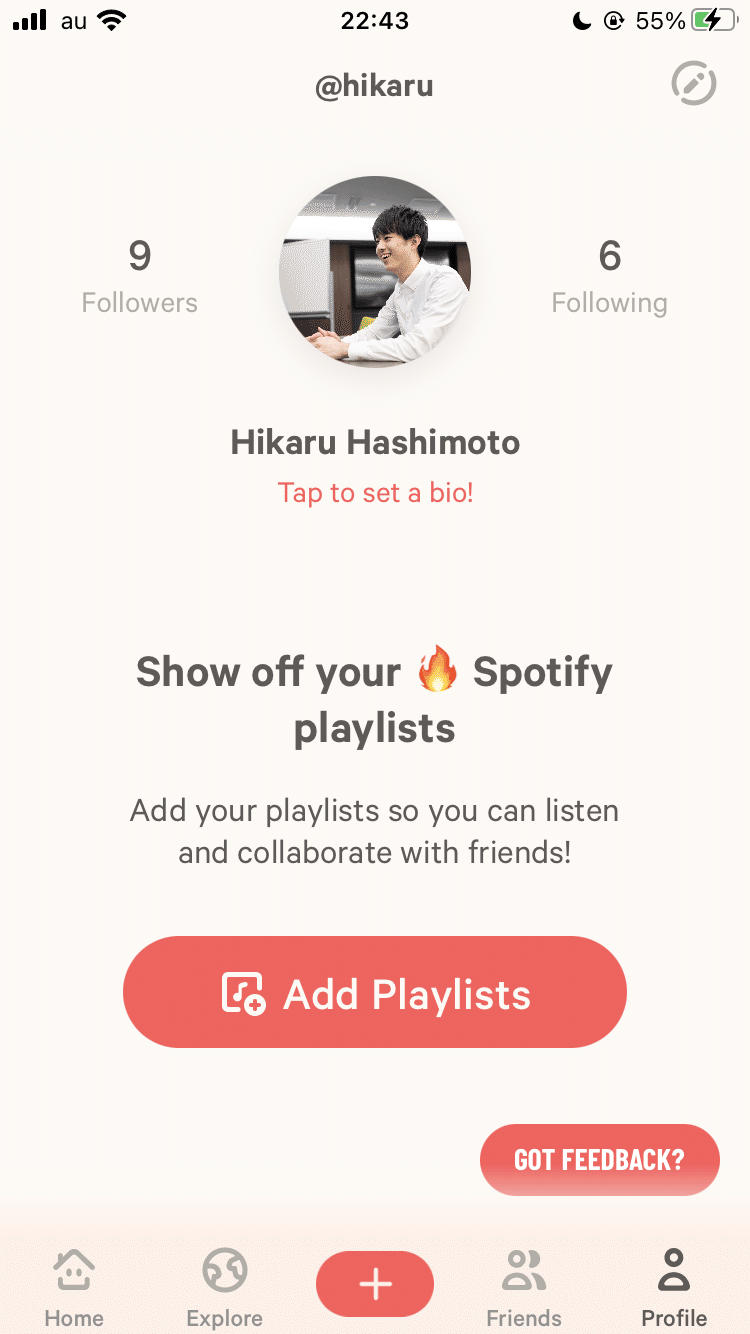
ルーム作成時は自分のSpotifyプレイリストを流すか、もしくは曲を検索して流すかが選べます。
「Public Room」と「Invite Only」もこの時点で選択できます。

プレイリストを選択するとすぐさまルームがオープンされ、曲が流れます。(早い...)
このように自分がオーナーになり、「Talking」の状態からルームが始まります。

Editからルーム名の変更や、参加者が曲を提案できるように設定できます。

あとは自分の好きな曲を流しっぱなしにするもよし、ルームに入ってきた人とチャットや会話を楽しむもよし、です!
最後に
そんなRoadtripはこちらからダウンロードできます!
(僕はRoadtripの回し者でもなんでもなくただのファンです)
現在iosのみ使えるみたいなので、iPhoneユーザーの音楽好きはぜひダウンロードしてみてください!
僕は「Hikaru Hashimoto」で登録していますので、ぜひフォローよろしくお願いします!
以上音楽好きにはたまらないRoadtripの紹介記事でした!
この記事が気に入ったらサポートをしてみませんか?
